Olá! Vamos aprender a analisar o resultado de uma prova com o corretor de provas Escolaweb?
Se preferir, temos a explicação em vídeo ao final da página! ❤
Para aprender a usar o corretor de provas Escolaweb, é só clicar aqui para ler o artigo →
Após corrigir a prova, a instituição pode analisar os resultados da prova acessando o DASHBOARD do CORRETOR DE PROVAS.
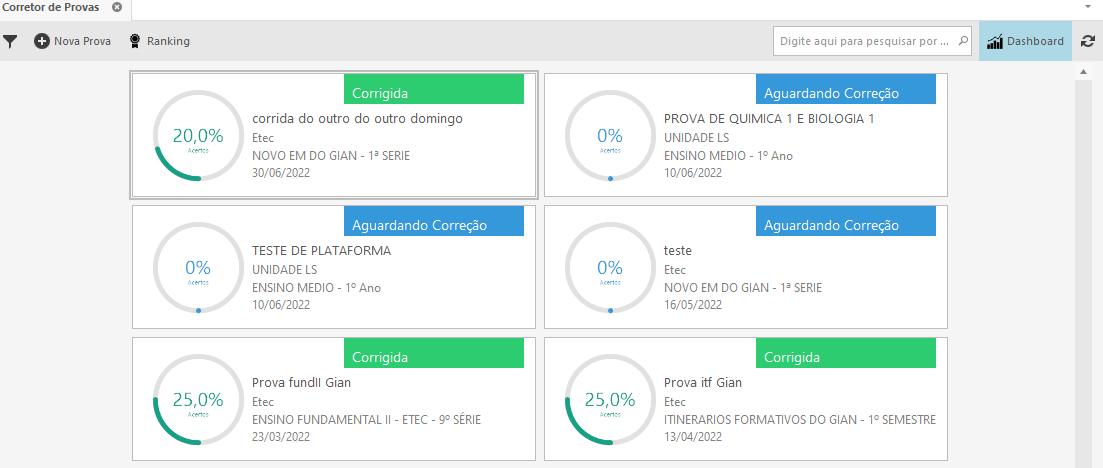
Selecione uma prova e clique em ANALISAR. Essa análise pode ser feita de quatro formas:

- PERCENTUAL POR ACERTO: percentual de pessoas que responderam cada opção;
- GABARITO: exibe o gabarito correto e o gabarito dos alunos;
- ALUNOS: exibe uma análise individual de cada aluno, mostrando o percentual de aproveitamento;
- PONTUAÇÃO: informa quantos pontos cada aluno obteve;
- RANKING: exibe os alunos em ordem decrescente, de acordo com o número de acertos.
Para imprimir esses resultados, é só clicar em RELATÓRIOS > RESULTADO DOS ALUNOS:
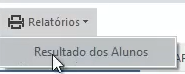
O aluno também pode analisar seu resultado em uma prova no portal web ou app, acessando o menu NOTAS.
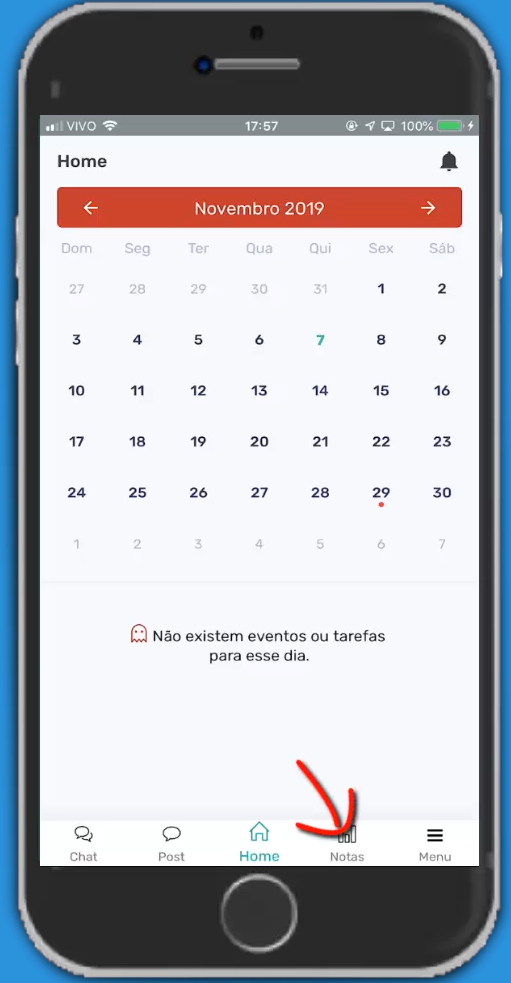
É só selecionar a opção SIMULADOS.
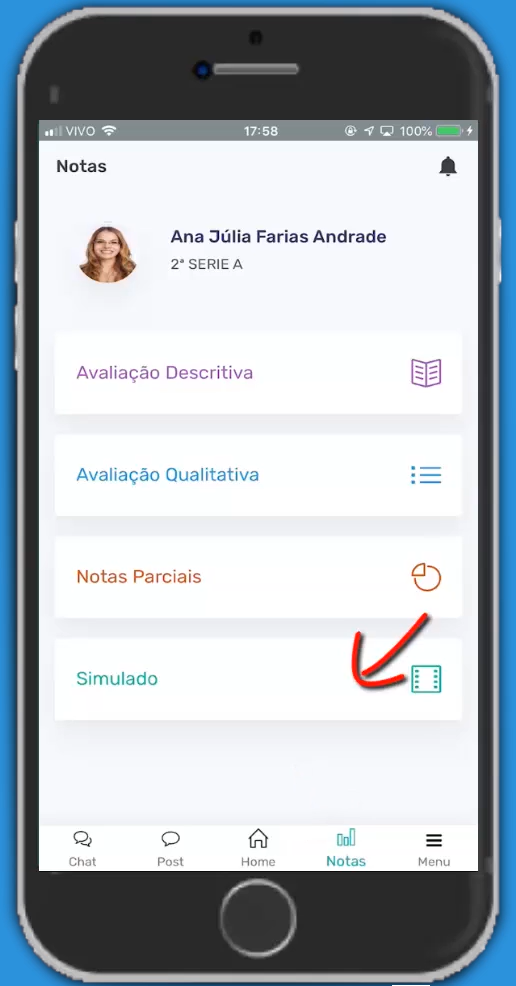
E, depois, clicar na prova que deseja analisar.
Aqui, o aluno vai visualizar o número de acertos e erros, a média da turma, o número de acertos por disciplina, a comparação do gabarito correto com suas respostas e quantos pontos obteve em cada questão.
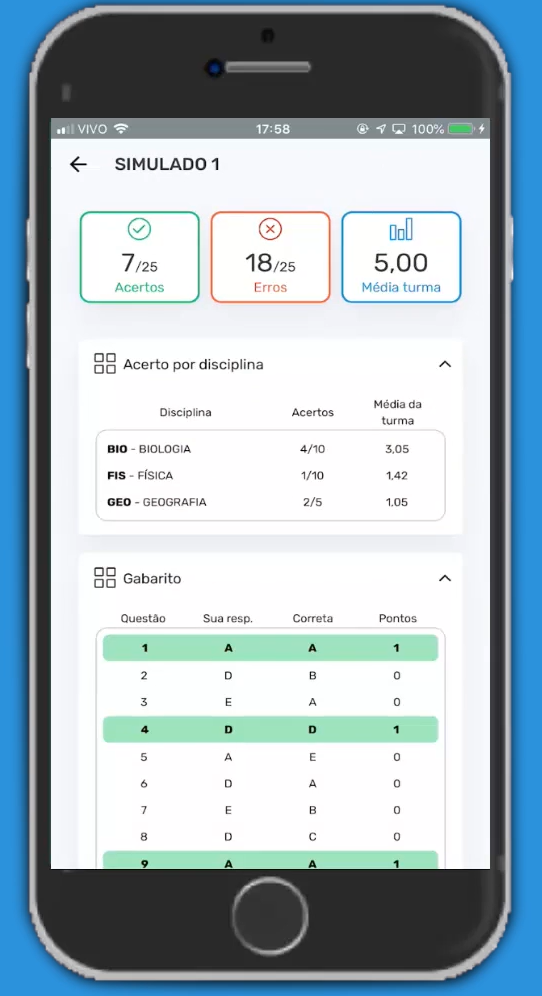
Fácil, né? 😃
Você também pode acompanhar o passo a passo em vídeo abaixo:
Caso ainda tenha ficado com alguma dúvida ou precise de ajuda para analisar o resultado de uma prova usando o corretor de provas do sistema, entre em contato com a gente via chat, ticket, WhatsApp ou e-mail atendimento@escolaweb.com.br. Estamos à disposição! 😄


Comentários (0 comentário)